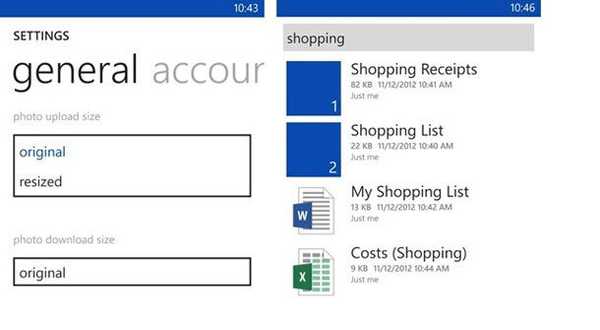Microsoft telah memperbarui aplikasi Notepad lama di Windows 10 v 1809. Notepad adalah editor teks yang sangat sederhana yang dapat Anda gunakan untuk dokumen sederhana. Mari kita lihat fitur-fitur baru editor teks.
Fitur baru editor teks Notepad.
Pintasan keyboard untuk menghapus kata yang dimasukkan sebelumnya
Anda dapat menggunakan tombol Ctrl + Backspace untuk menghapus kata sebelumnya dalam sebuah kalimat.
Bilah status
Bilah status ditampilkan di bagian bawah jendela, di dalamnya, Anda dapat menemukan informasi yang terkait dengan kolom dan nomor baris, tingkat zoom saat ini. Secara default, bilah status diaktifkan..

Bungkus Teks
Notepad sebelumnya memiliki batasan tertentu. Misalnya, Anda dapat mencari atau mengganti teks hanya dengan satu kata. Sekarang untuk mencari sepotong teks Anda dapat menemukan opsi baru Bungkus Teks, di alat Find \ Replace. Selain itu, Notepad akan menyimpan kata dan opsi yang dimasukkan sebelumnya, ketika Anda membuka kembali kotak dialog Temukan, itu akan secara otomatis menerapkannya..

Tambah teks
Microsoft juga menambahkan opsi untuk penskalaan teks dengan cepat di Notepad. Oleh karena itu, ketika Anda mencoba untuk mengubah ukuran teks, Anda mungkin melihat persentase penskalaan di bilah status.
Selain itu, Anda dapat mengubah level zoom teks hanya dengan memilih View -> Zoom dan pilih salah satu opsi berikut:
Perbesar (Ctrl + Plus)
Kurangi (Ctrl + Minus)
Pulihkan penskalaan default (Ctrl + 0).

Cari dengan Bing di Notepad
Perubahan lain yang muncul dalam aplikasi adalah kemampuan untuk dengan cepat mencari teks yang dipilih menggunakan Bing. Tidak perlu membuka browser web secara manual. Lebih detail di artikel kami: Cari menggunakan Bing dari Notepad Windows 10.

Dukungan UNIX End of Line (EOL)
Fitur baru ini akan memungkinkan aplikasi untuk melihat, mengedit, dan mencetak file dengan benar. Dengan demikian, Anda dapat menyalin file yang dibuat di Linux atau Mac dan menempelkannya ke notepad. Aplikasi ini mengenali akhir dari garis Unix, sehingga Anda dapat melihat dan mengedit file Unix / Linux menggunakan Notepad biasa.